Comment suivre les objectifs de Google Analytics avec Growform
Si vous souhaitez savoir combien d’utilisateurs franchissent chaque étape de votre formulaire, vous apprécierez notre intégration à Google Analytics.
Vous avez déjà ajouté votre identifiant de suivi à Growform et vous souhaitez simplement savoir quels événements/visites de pages nous envoyons à Google Analytics ? Cliquez ici.
Vous obtiendrez quelque chose comme ceci :
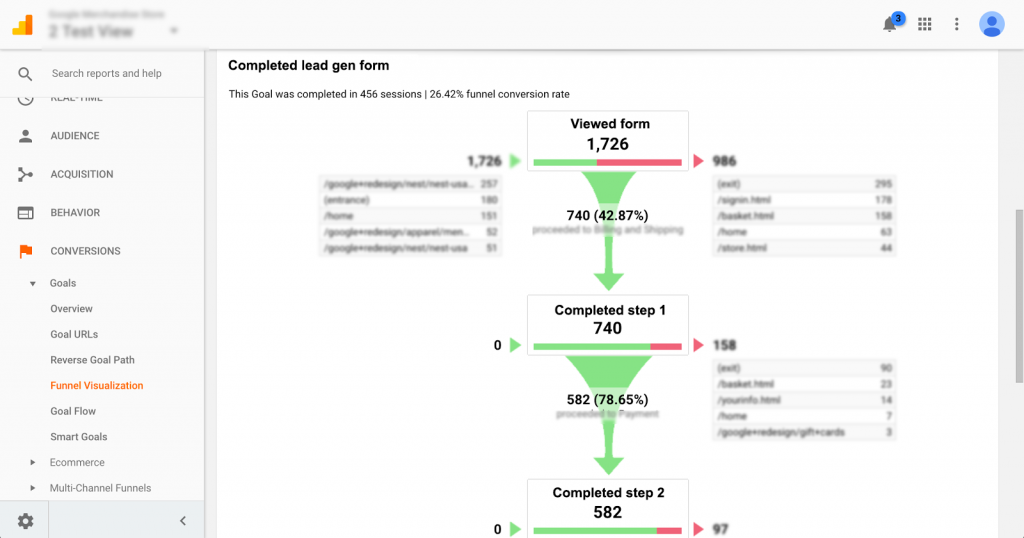
Table des matières
1 – Notez votre identifiant de suivi Google Analytics
Tout d’abord, connectez-vous à Google Analytics et accédez à la rubrique “Admin” sous la propriété de votre choix. Au moment de la rédaction du présent document, l’administrateur est représenté par un rouage en bas de l’écran :
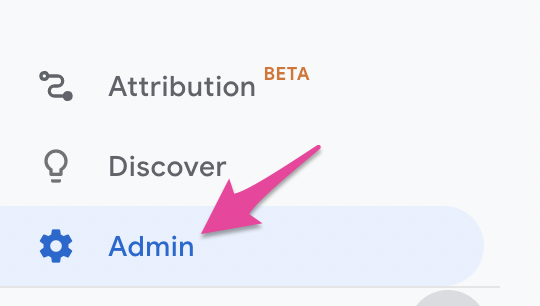
Une fois que vous êtes dans la section d’administration, cliquez sur “Informations de suivi” :
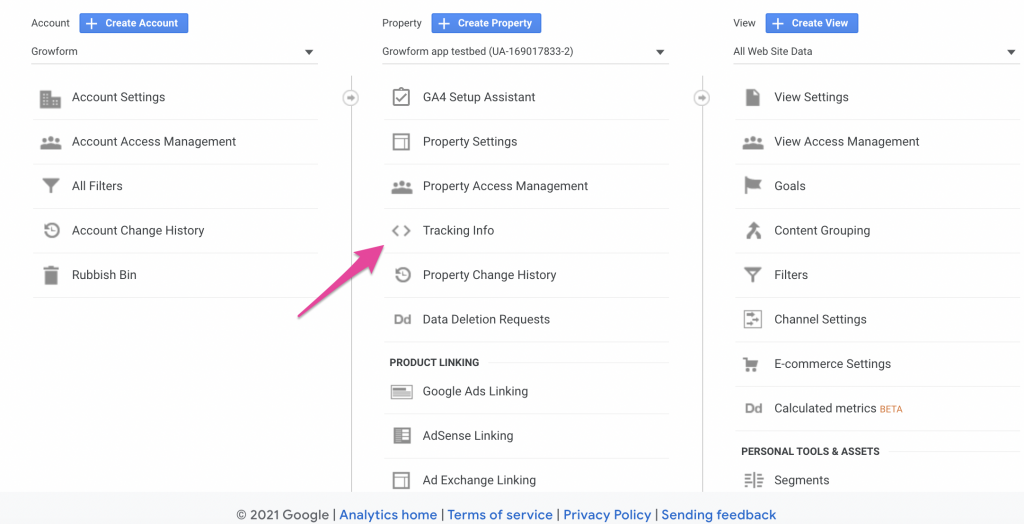
Vous pouvez ensuite naviguer vers “Tracking code” et trouver votre ID comme suit :
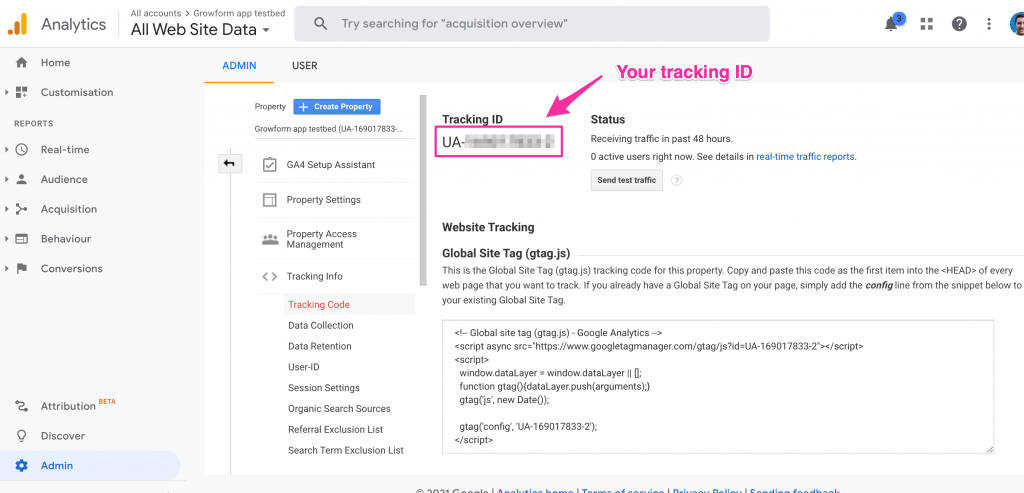
Votre identifiant de suivi commence par “UA-“.
Utilisation d’un nouveau bien immobilier GA4 ? Si c’est le cas, votre “ID de mesure” commence par G et se trouve sous Admin > Flux de données. Il se peut que vous deviez mettre en place un flux de données web pour nous envoyer des événements, mais à part cela, la configuration est la même.
Copiez votre identifiant de suivi dans votre presse-papiers – vous en aurez besoin à l’étape suivante.
2 – Collez votre identifiant de suivi dans Growform
Maintenant, naviguez vers “Edit form settings” dans votre formulaire Growform, puis “Tracking & tagging”, et cherchez l’intégration de Google Analytics :
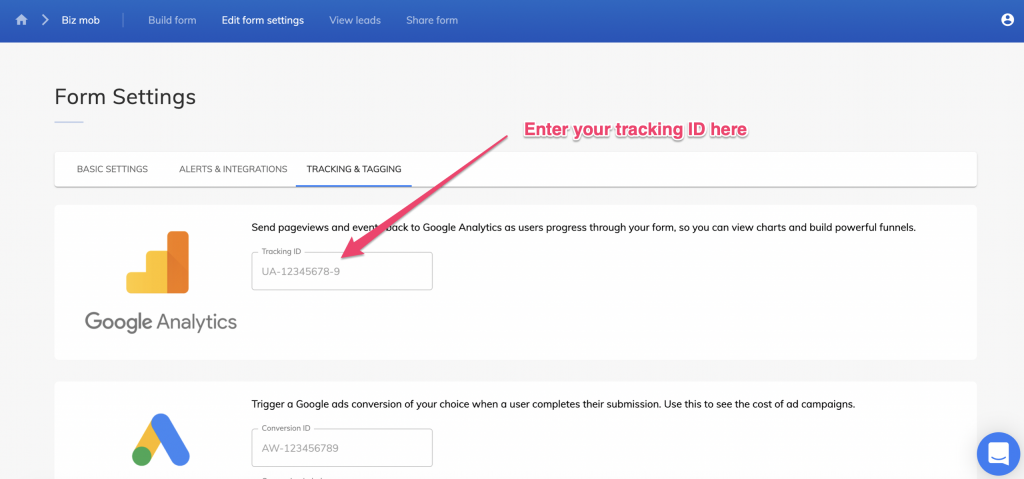
Il vous suffira ensuite de coller dans le champ l’ID de suivi Google Analytics que vous avez trouvé à l’étape 1.
N’oubliez pas de cliquer sur le bouton “Enregistrer” au bas de la page !
Voilà, vous êtes prêts !
Qu’est-ce que Growform envoie à Google Analytics ?
Une fois que vous avez ajouté votre ID de suivi à Growform, nous commencerons à envoyer des événements à Google Analytics lorsque les utilisateurs rempliront votre formulaire.
Pour les propriétés Universal Analytics (UA-), voici les événements que nous envoyons :
| Action | Catégorie | Étiquette | |
| Au chargement du formulaire | growformFormViewed | (Votre identifiant de formulaire) | – |
| À l’issue de l’étape | growformStepCompleted | (Votre identifiant de formulaire) | (Numéro de l’étape franchie) |
| Remplir le formulaire | growformFormCompleted | (Votre identifiant de formulaire) | – |
Pour les propriétés GA4 (G-), nous envoyons ces événements :
| Action | formId | numéro de l’étape | |
| Au chargement du formulaire | growformViewedForm | (Votre identifiant de formulaire) | – |
| À l’issue de l’étape | growformCompletedStep | (Votre identifiant de formulaire) | (Numéro de l’étape franchie) |
| Remplir le formulaire | growformCompletedForm | (Votre identifiant de formulaire) | – |
L’identifiant de votre formulaire se trouve dans l’URL lorsque vous modifiez un formulaire :
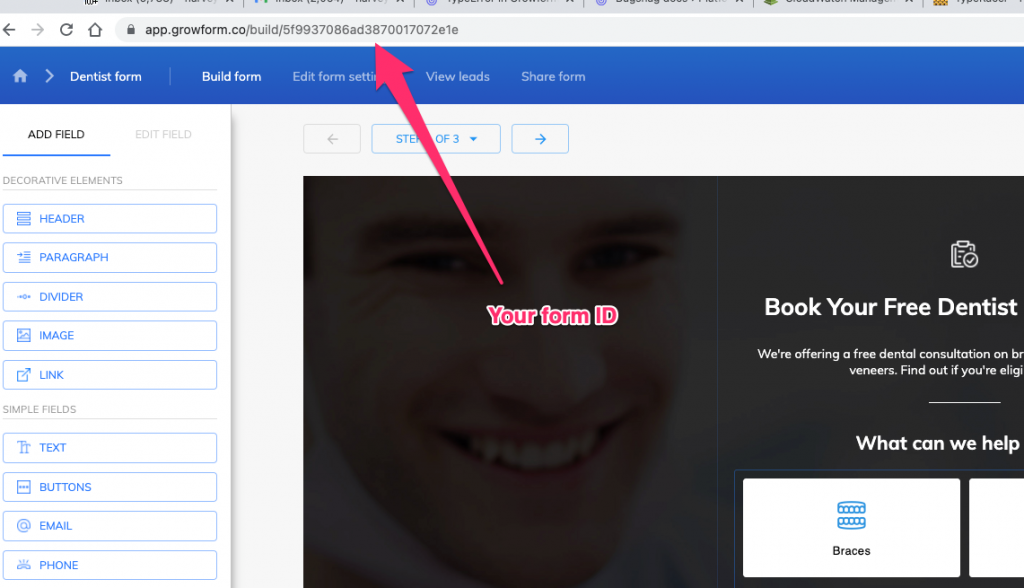
Comment créer des objectifs et un entonnoir dans Google Analytics ?
Disons que nous sommes sur une propriété Universal Analytics (UA-), et que nous avons un formulaire en 2 étapes (sans compter la page de remerciement). L’identifiant de notre formulaire est “1234-MYFORMID”.
Nous commencerons par créer un objectif pour le chargement du formulaire par les utilisateurs :
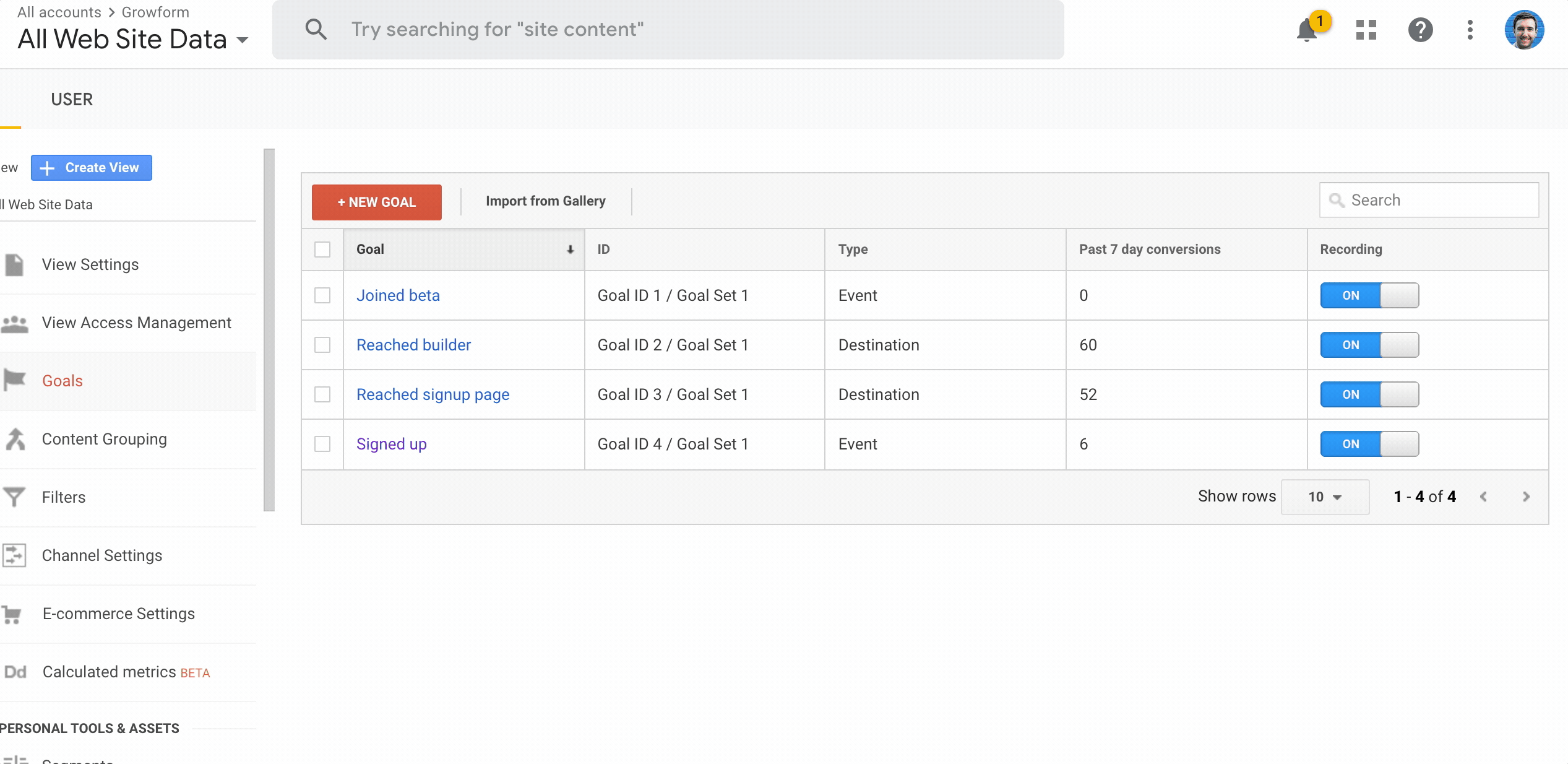
…puis créer des objectifs en fonction des valeurs suivantes :
- L’action growformStepCompleted, avec la catégorie “1234-MYFORMID” et l’étiquette “1”.
- L’action growformStepCompleted, avec la catégorie “1234-MYFORMID” et l’étiquette “2”.
- L’action growformFormCompleted, avec la catégorie “1234-MYFORMID”.
Une fois que vous avez défini des objectifs pour chaque étape de votre formulaire, vous pouvez utiliser le rapport “visualisation de l’entonnoir” de Google Analytics sous Conversions > Objectifs > Visualisation de l’entonnoir pour visualiser l’ensemble de l’entonnoir !
Une note sur l’obtention d’une configuration optimale
Sous le capot, la balise Google Analytics est déclenchée à partir de la page sur laquelle elle est intégrée – vous pouvez donc commencer à voir des événements déclenchés à partir d’endroits étranges (form.growform.co) si vous créez un lien vers la page.
Pour éviter cela et la possibilité de compter deux fois les utilisateurs, la meilleure pratique consiste à créer une nouvelle propriété Google Analytics uniquement pour votre (vos) formulaire(s) Growform !
Besoin d’aide avec Google Analytics ? Notre équipe est expérimentée en matière de suivi et peut vous aider par le biais d’un chat en ligne dans votre compte.
Recent Posts
- Anatomie d’une page d’atterrissage : 12 éléments essentiels pour augmenter les conversions
- 8 exemples de pages d’atterrissage de webinaires pour augmenter le nombre d’inscriptions
- 10 meilleurs exemples de pages d’atterrissage ClickFunnels qui convertissent vraiment
- Comment améliorer l’optimisation des pages d’atterrissage et augmenter les conversions ?
- Les mesures de la page d’atterrissage qui comptent : 12 KPIs pour booster les conversions
Categories
- Conception de formulaires en plusieurs étapes
- Conception de la forme
- Conformité
- Convertri
- CRO
- Formulaire de confiance
- Génération de leads
- Google Tag Manager
- Hubspot
- Immobilier
- Intégration
- Marketing
- Non classifié(e)
- Offres spéciales de génération de leads
- Outils
- Prospection
- Tutoriels
- Tutoriels Unbounce
- Unbounce
- Utilisation de growform
